
Detective Mimi
Deze les is gemaakt met psp x2
De tube die ik heb gebruikt komt van Leny
Waar de ander tube die ik heb gebruikt vandaan komen, weet ik niet
De namen van de artiesten van de tubes zijn niet bekend bij mij,
als iemand die namen kent
of bezwaar heeft tegen het gebruik dan hoor ik dat graag.
Ik zal dan de gepaste stappen zetten.
Mijn dank er voor
Matriaal zit in zip bestaand
Insteekfilter - Mura's Meister - Cloud
Insteekfilters - Graphics plus - cross shadow.
Insteekfilters unlimited 2
3 d glasse frame 1
1* kies uit je tube met je pipet
een lichte voorgrondkleur ik nam #c0c0c0
En een donkere achtergrondkleur ik nam #808080
2 * Open een nieuwe afbeelding, 750 x 580 transparant
3 * vul deze laag met je voorgrondkleur
4 * Insteekfilter - Mura's Meister - Cloud
Zie print screen

5 * Kopieer je tube kTs_c020017
Plakken als nieuwe laag aan de rechter kant
6 * Neem je selecties gereedschap
Trekt de tube uit tot ze van boven en langs onder tot aan de rand komen
Zet deze laag op luminatie oud.
7 * Kopieer je tube hjr_misted_zombie1
Plakken als nieuwe laag aan de linker kant onderaan neer
Zet deze laag op luminatie oud.
8 * Kopieer je tube Leny-hallo6
Plakken als nieuwe laag aan de linker kant bovenaan neer
Afbeelding spiegelen
Zet deze laag op luminatie oud.
9 * Kopieer je tube J-S-DetectiveMimi
Plakken als nieuwe laag aan de onderkant neer
Afbeelding spiegelen
Afbeelding - Formaat wijzigen 80 %
Let op!:Géén vinkje bij formaat van alle lagen wijzigen
Zet deze laag op luminatie oud.
10 * Kopieer je tube MD-Gost-2
Plakken als nieuwe laag
zie mijn werkje
Zet deze laag op luminatie oud.
11 * Kopieer je tube MD-Gost
Plakken als nieuwe laag
zie mijn werkje
Zet deze laag op luminatie oud.
12 * Kopieer je tube PSPWitchestub675
Plakken als nieuwe laag
zie mijn werkje
Zet deze laag op luminatie oud.
13 * Lagen - nieuwe rasterlaag
Zet je watermerk neer.
14 * Lagen- Samenvoegen- Alle lagen samenvoegen
15 * Afbeelding - randen toevoegen - 1 pixel -zwart- symmetrisch.
16 * Afbeelding - randen toevoegen - 10 pixels -wit- symmetrisch.
17 * Met je toverstaf je rand van 10 pixels selecteren - Tolerantie en Doezelen op 0
18 * Maak een verloop van je voorgrond kleur.
Lineair
Hoek 45
Herhaling 5
Geen vinkje bij omkeren.
19 * Vul deze laag met je verloop.
20 * Effecten - Insteekfilters - Graphics plus - cross shadow.
De 2 onderste op 128 en de rest op 50.
21 * Selecties - niets selecteren.
22 * Afbeelding - randen toevoegen - 1 pixel -zwart- symmetrisch.
23 * Afbeelding - randen toevoegen - 25 pixels -wit- symmetrisch.
24 * Met je toverstaf je rand van 25 pixels selecteren - Tolerantie en Doezelen op 0
25 * Vul deze laag met je verloop.
26 * Effecten -Texuureffecten -bont
Zie print screen

27 * Aanpassen -scherpte -verscherpen
28 * Selecties - niets selecteren.
29 * Afbeelding - randen toevoegen - 1 pixel -zwart- symmetrisch.
30 * Afbeelding - randen toevoegen - 10 pixels -wit- symmetrisch.
31 * Met je toverstaf je rand van 10 pixels selecteren - Tolerantie en Doezelen op 0
32 * vul deze rand met je verloop.
33 * Effecten - Insteekfilters - Graphics plus - cross shadow.
De 2 onderste op 128 en de rest op 50.
34 * Selecties - niets selecteren.
35 * Afbeelding - randen toevoegen - 1 pixel -zwart- symmetrisch.
36 * Selecties -alles selecteren
Selecties - wijzigen - inkrimpen met 49 pixels
Selecties - omkeren
37 * Effecten Insteekfilters unlimited 2
Buttons & Frames 3 d glasse frame 1
Zie print screen
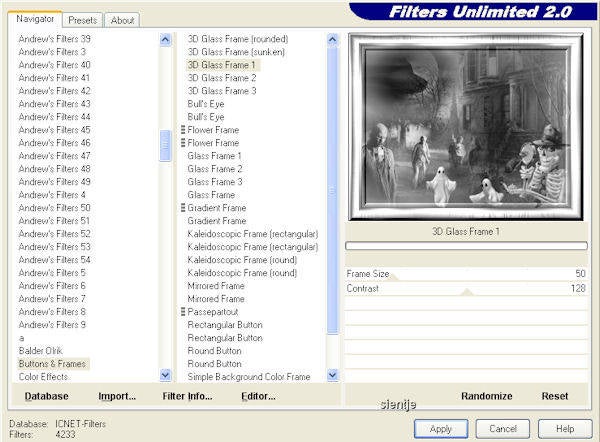
38 * Selecties - niets selecteren.
39 * Afbeelding - Formaat wijzigen - 650 pixels langste zijde.
40 * Aanpassen – scherpte – onscherp masker 1 , 64 , 4
41 * Bestand - Exporteren - JPEG-optimalisatie.
Geef hem een naam en sla hem op.
mijn dank voor mijn testers
Deze lessen zijn allemaal door mijzelf geschreven
en mogen niet gelinkt en / of gekopieerd
worden zonder mijn toestemming
op mijn lessen staat copyright©
© sientje 26 -9 -2010
